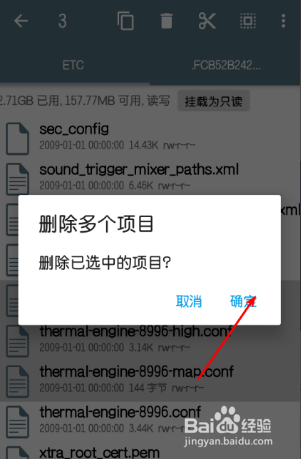1、安装图一的手机管理器,管理器内点击读写。

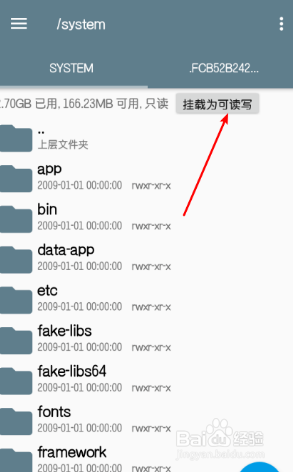
2、接着退出软件,点击安全,进入到这个管理程序。


3、点击这个权限,点击这个root管理权限。


4、然后把开关打开了,重新打开管理软件。

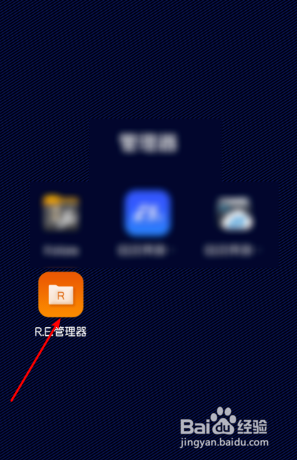
5、点击【三】,点击【返回主文件夹】。


6、进入到这个【system目录】,进入到【system目录下的】【vendor】目录。
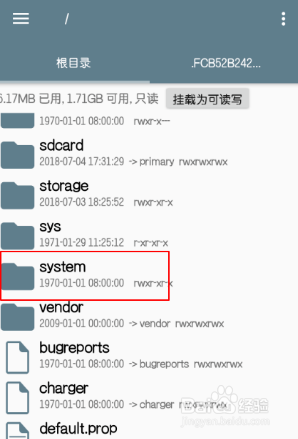
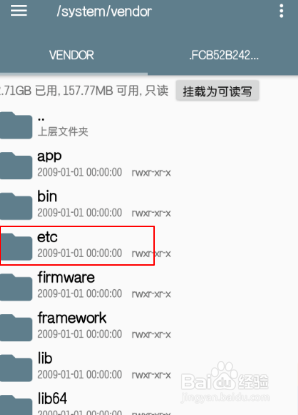
7、接着进入到【etc】目录里面去,接着找到这里全部8996开头的文件。

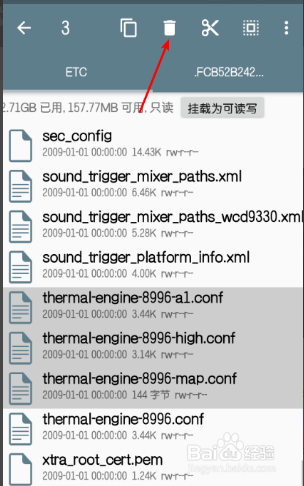
8、点击右上角的删除,点确定,即可,温控文件被删除了的。

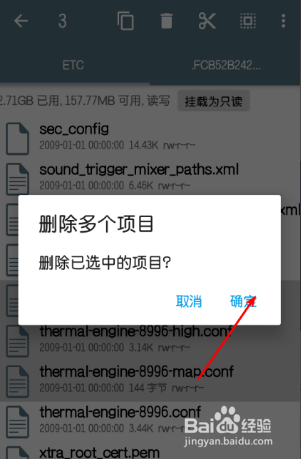
1、安装图一的手机管理器,管理器内点击读写。

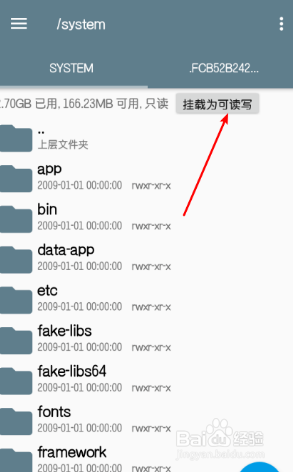
2、接着退出软件,点击安全,进入到这个管理程序。


3、点击这个权限,点击这个root管理权限。


4、然后把开关打开了,重新打开管理软件。

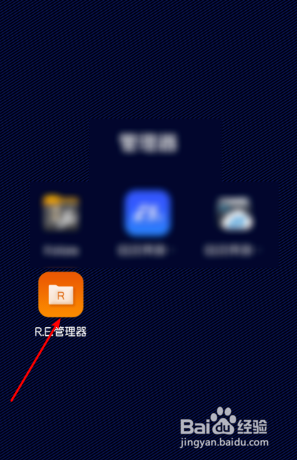
5、点击【三】,点击【返回主文件夹】。


6、进入到这个【system目录】,进入到【system目录下的】【vendor】目录。
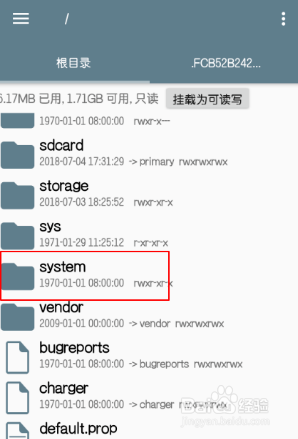
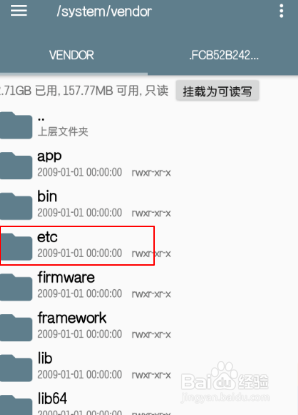
7、接着进入到【etc】目录里面去,接着找到这里全部8996开头的文件。

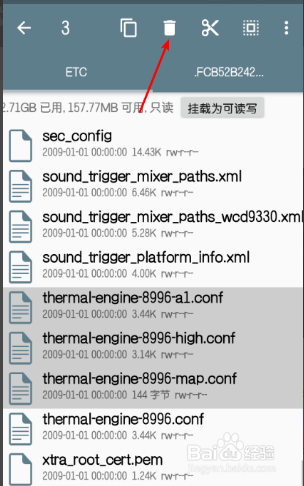
8、点击右上角的删除,点确定,即可,温控文件被删除了的。